Microsoft Project 2013 und Microsoft Project 2010 gibt Ihnen die Möglichkeit, Projektpläne mit einer SharePoint Website zu synchronisieren. Dies muss nicht unbedingt ein SharePoint Server 2013 sein. Hier reicht auch schon die kostenfreie SharePoint Foundation 2013 Version aus. In diesem Beitrag möchte ich Ihnen zeigen, wie den SharePoint Foundation mit Project 2013 nutzen können, um Ihre Projekte zentralisiert zur Verfügung stellen.
Achtung: Bitte beachten Sie, dass diese Möglichkeit nicht die umfangreichen Funktionen des Project Server 2013 ersetzt, sondern wirklich nur für kleine Workgroups gedacht ist.
Sollten Sie versuchen wollen diese Umgebung nachzubauen, benötigen Sie zwei Server 2012/2008R2 64 Bit. Stellen Sie diese in Ihrer Umgebung bereit. Installieren Sie auf einen Server den SQL Server 2012 und stellen Sie sicher, dass Sie sich an dem SQL Server 2012 anmelden können. Achten Sie darauf, dass die Firewall-Regeln 1433 offen sind. Melden Sie sich dann an Ihrem Server an, auf dem der SharePoint Foundation Server 2013 bereitgestellt werden soll. Laden Sie nun das Produkt SharePoint Foundation 2013 hier, in der von Ihnen favorisierten Sprache, herunter.
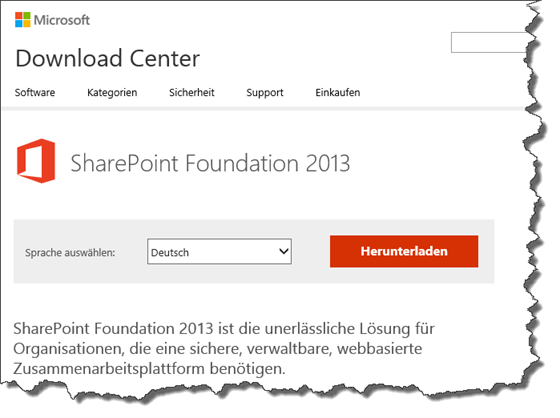
Nachdem Sie die Datei heruntergeladen haben, führen Sie bitte Doppelklick auf der Datei aus.
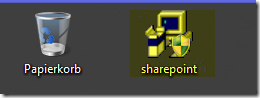
Klicken Sie nun im Installationssassistenten auf “Softwarevoraussetzungen installieren”.
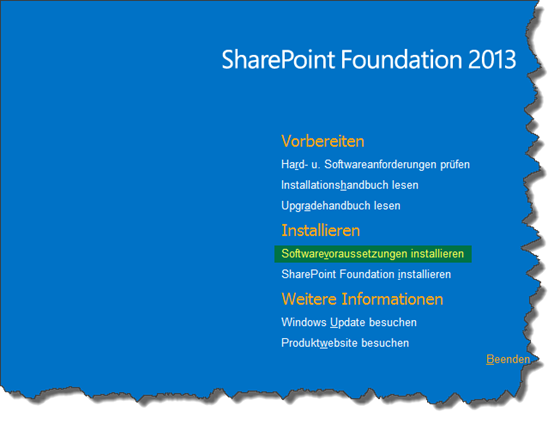
Lesen Sie die Lizenzbestimmung aufmerksam durch. Sollten Sie damit einverstanden sein, so markieren Sie die Option “Ich stimme den Lizenzvertrag zu” und klicken Sie anschließend auf “Weiter”.
Nachdem Sie Komponenten installiert wurden, werden Sie aufgefordert den Server ´neu zu starten. Klicken Sie hierzu auf “Fertig stellen”.
Achtung: Genau wie bei der SharePoint Server 2013 Bereitstellung, kann es hier auch zu der Problematik kommen, dass sich der IIS nicht richtig installieren lässt und die Setup in eine Schleife fällt. Brechen Sie dann die Setup ab und installieren Sie das IIS Feature über die PowerShell. Geben Sie hierzu den folgenden Befehl ein
| Import-Module Servermanager Add-WindowsFeature NET-WCF-HTTP-Activation45,NET-WCF-TCP-Activation45,NET-WCF-Pipe-Activation45 |
Starten Sie dann den Rechner erneut und führen Sie die oben beschriebenen Schritte noch einmal aus.
Nachdem die Vorbereitung des Servers durchlaufen ist, wird Ihnen die erfolgreiche Feature-Bereitstellung wie folgt angezeigt. Klicken Sie nun auf “Fertig stellen”.
Klicken Sie nun im Installationsassistenten auf “SharePoint Foundation” installieren.
Lesen Sie die Lizenzbestimmung aufmerksam durch. Sollten Sie damit einverstanden sein, so markieren Sie die Option “Ich stimme den Bedingungen dieser Vereinbarung zu” und klicken Sie anschließend auf “Weiter”.
Wählen Sie nun die vollständige Installation aus.
Achtung: Sollten Sie für die Bereitstellung keinen eigenständigen SQL Server benutzen wollen, so belassen Sie bitte die Standardeinstellung “Eigenständig”. Dadurch wird auf den Server SQL Server 2008 R2 Express Edition inkl. SP1 bereitgestellt. Beachten Sie bitte die Einschränkungen, die Sie mit dem Umgang einer Express Installation erhalten.
Sollten Sie den Betrieb des SharePoint Foundation 2013 in einer Produktivumgebung nutzen wollen, sollten Sie den Pfad des Installationsverzeichnisses für die Suchindexdateien ändern. Da ich in meiner Lab-Umgebung keine weiteren Laufwerke installiert habe, belasse ich die Standardeinstellung.
Bitte entfernen Sie den Haken bei der Option “Führen Sie den Konfigurations-Assistenten für SharePoint Produkte jetzt aus”. Wir werden als erstes die Sources für das PU (März 2013) und das aktuelle CU (Juni 2013) bereitstellen. Danach werde wir die Bereitstellung über den Assistenten durchführen.
Laden Sie nun das SharePoint 2013 PU vom 20 März 2013 hier herunter. Scrollen Sie bis ans Ende der Seite und klicken Sie auf den Link “Das Update-Paket jetzt herunterladen”.
Laden Sie ebenfalls das letzte aktuelle kumulative Update SharePoint Foundation 2013 herunter. Beim Verfassen dieses Beitrags war die aktuelle Version “Juni 2013”. Diese können Sie hier herunterladen.
Wechseln Sie nun in das Verzeichnis, indem Sie das PU heruntergeladen haben und führen Sie einen Doppelklick auf die Datei (uberstssp2013-kb2768000-fullfile-x64-glb) aus. Lesen Sie die Lizenzbestimmung aufmerksam durch. Sollten Sie damit einverstanden sein, so markieren Sie die Option “Klicken Sie hier, um den Microsoft Software Lizenzbedingungen zuzustimmen” und klicken Sie anschließend auf “Weiter”.
Die Installation kann einige Zeit dauern.
Entpacken Sie nun das CU Update. Entpacken Sie die Datei auf einen Ordner auf der lokalen Festplatte. Öffnen Sie danach die Setupdatei, indem Sie einen Doppelklick auf die Datei ausführen.
Genau wie die Bereitstellung des PU kann die Bereitstellung einige Zeit in Anspruch nehmen. Nach der erfolgreichen Bereitstellung, sollte die Meldung wie folgt aussehen.
Öffnen Sie nun den Konfigurations-Assistenten für SharePoint 2013. Gehen Sie hierzu auf die Metro Oberfläche und wählen Sie die Kachel aus. User mit Windows Server 2008 R2 finden das Programm, wie gewohnt, unter den SharePoint Produkten unter Programme.
Lesen Sie die Informationen innerhalb des Konfigurations-Assistenten bei Bedarf durch und klicken Sie anschließend auf “Weiter”.
Bestätigen Sie nun, dass Sie mit einem eventuellen Neustart der Internetinformationsdienste der SharePoint Verwaltungsdienste und Zeitgeberdienste einverstanden sind. Klicken Sie hierzu auf “Ja”.
Wählen Sie nun die Option “Eine neue Serverfarm erstellen” und klicken Sie anschließend auf “Weiter”.
Geben Sie nun als erstes den Datenbankserver ein, wahlweise können Sie hier auch den SQL-Alias verwenden. Geben Sie danach den aktuellen Benutzer an für die Bereitstellung. Beachten Sie bitte, dass dies der Benutzer-Account darstellt, der nach der Installation als Service Account genutzt wird. Anschließend müssen Sie noch das Kennwort für den Benutzer eingeben. Klicken Sie anschließend auf “Weiter”.
Legen Sie nun ein gewünschtes Passphrase Kennwort für die SharePoint Farm fest und klicken Sie anschließend auf “Weiter”.
Achtung: Sie sollten sich das Kennwort gut merken. Sollten Sie zu einem späteren Zeitpunkt Aktualisierungen auf dem SharePoint Foundation Server 2013 vornehmen wollen, müssen Sie dies immer wieder eingeben.
Ändern Sie bei Bedarf den Standardport, über den die Zentral-Administration aufgerufen werden soll. In meinem Beispiel wähle ich den Port 55555. Klicken Sie anschließend auf “Weiter”.
Überprüfen Sie nun noch einmal die Konfiguration. Sollten Sie damit einverstanden sein, so klicken Sie auf “Weiter”.
Die Bereitstellung wird nun vom Konfigurations-Assistenten abgeschlossen. Dieser Vorgang kann einige Zeit in Anspruch nehmen. Nach der erfolgreichen Bereitstellung müsste die Anzeige wie folgt aussehen. Klicken Sie nun auf “Fertig stellen”.
Nachdem Sie auf “Fertig stellen” geklickt haben, öffnet sich die Zentral-Administration. Als erstes öffnet sich eine Abfrage, ob Sie Microsoft bei der Verbesserung des Produktes unterstützen wollen. Ich kann immer nur empfehlen hier die Einstellung “Ja, möchte teilnehmen (empfohlen)” zu wählen. Dadurch kann das Produkt immer verbessert werden. Wählen Sie Ihre Einstellung und klicken Sie dann auf “OK”.
Danach können Sie die Konfiguration mit dem SharePoint Assistenten durchführen oder nicht nicht. Wählen Sie nun die Option “Nein, ich führe die Konfiguration alleine aus”, indem Sie auf “Abbrechen” klicken.
Herzlichen Glückwunsch, der SharePoint Foundation 2013 wurde nun bereitgestellt. Überprüfen Sie abschließend noch einmal den Versionsstand. Klicken Sie hierzu in der Rubrik Update und Migration auf den Link “Produkt- und Patchinstallationsstatus überprüfen”
Wie Sie nun erkennen können, wurde die Update erfolgreich angewendet.
Als nächstes werden wir die weitere Konfiguration vornehmen.